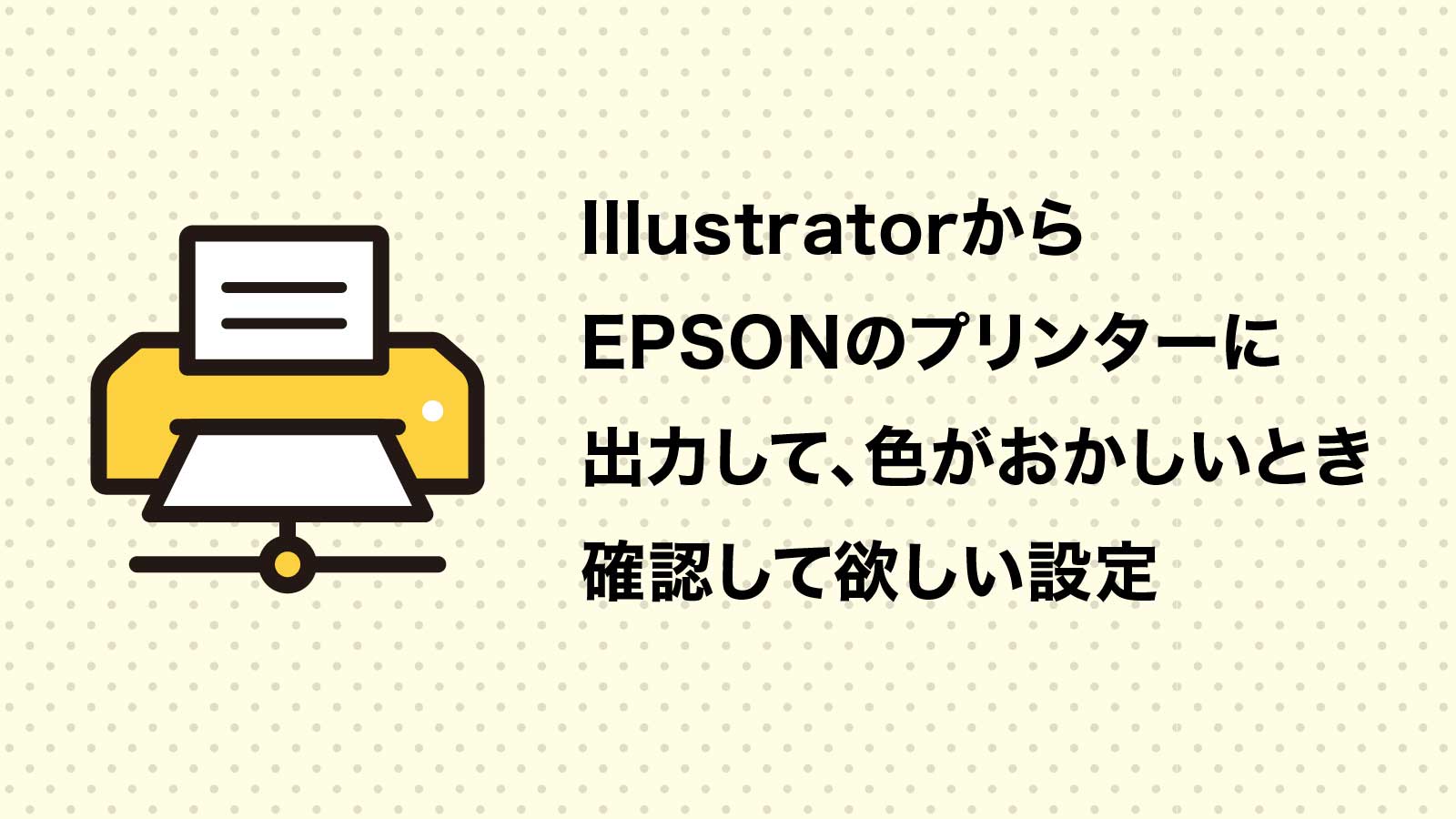2021年09月21日より、macOS Big SurとmacOS Catalina向けに「Safari 15」がリリースされました。
今回は、Safari14から15のメジャーバージョンのアップデートになります。
私はマイナーバージョンのアップデートは、それほど気にせずお知らせが来るとバージョンアップしてますが、メジャーアップデートの場合は少し慎重になります。みなさんはどうですか?
メジャーバージョンのアップデートでは、初期の不具合が発生する可能性があると思っているので、私の場合はある程度情報を収集して問題なさそうなときにアップデートするようにしています。(それでも実際アップデートしてみないとわからないですが ^^; )
実際バージョンアップしてみて、私の環境では今のところ問題なく使えていますが、情報収集の段階で「タブが使いにくくなった」という情報を得ていました。
そこで本題になりますが、その使いにくいタブに変更を加えて、私なりに多少使いやすくなった方法をご紹介したいと思います。
解決策は間違えやすさを減らすこと
なぜ使いにくいのか?
実際使ってみて分かると思いますが、これまでのSafariではアクティブなタブはフレームと同じ明るさになっており、非アクティブのタブは暗くなっていて隠れているような印象でした。
それが「Safari15」ではアクティブなタブと非アクティブのタブの明るさが反転して表示されてしまうので、タブを選択する時に間違えやすくなっているのかなと感じました。
デフォルトでの表示は、こんな感じです。

環境設定で以前の感覚に近づける
「環境設定」の「タブ」の所で設定を変えてみます。
デフォルトの「セパレート」のときは、開いてるアドレスバーの幅が全部同じになるのでパッと見、タブの明るさで判断するしかない。

「タブのレイアウト」を「セパレート」から「コンパクト」に変える。

コンパクトに変えると、アクティブになってるアドレスバーの幅が他より広くなるので、タブの明るさだけの判断だけでなく、サイズでも判断できるようになります。

さらに、「タブバーでカラーを表示」のチェックを外す。

これだとさらにタブの明るさもそれぞれ差が無くなるので、幅が広いのがアクティブと認識できて使いやすくなるように思います。
私の場合は、ここのチェックを外さなくてもコンパクトに変えるだけで使いやすくなったので「タブバーでカラーを表示」はそのままチュックして使ってます。ここは好みによりますね。
以上が、私なりに使いやすくなったタブバーの紹介です。
まとめ
今回は、バージョンアップした「Safari15」の使いにくく感じるところを作業の妨げにならないように、設定変更する紹介でした。
私の考えとしては、バージョンアップに伴うデザインだったり機能の変更は進化のために当然あることで、使いにくく感じても使っていくうちに人間って偉いなって思いますが、慣れてきますよね。だから早く慣れるように変更箇所はできるだけ受け入れたいと考えています。
しかし、その変更で日々の仕事の効率が悪くなったりするぐらいなら話は変わってきます。慣れるまで我慢して使わずに、少しずつ移行できる方法でストレスなく作業したいですよね。